- May -akda Lauren Nevill [email protected].
- Public 2023-12-16 18:56.
- Huling binago 2025-01-23 15:25.
Ang pinaka-karaniwang paraan upang gumana sa isang kahon ng e-mail ay ang paggamit ng web interface. Sa tulong nito, maisasagawa mo ang lahat ng pangunahing mga pagpapatakbo gamit ang mga mensahe, kabilang ang pagpapadala sa kanila.
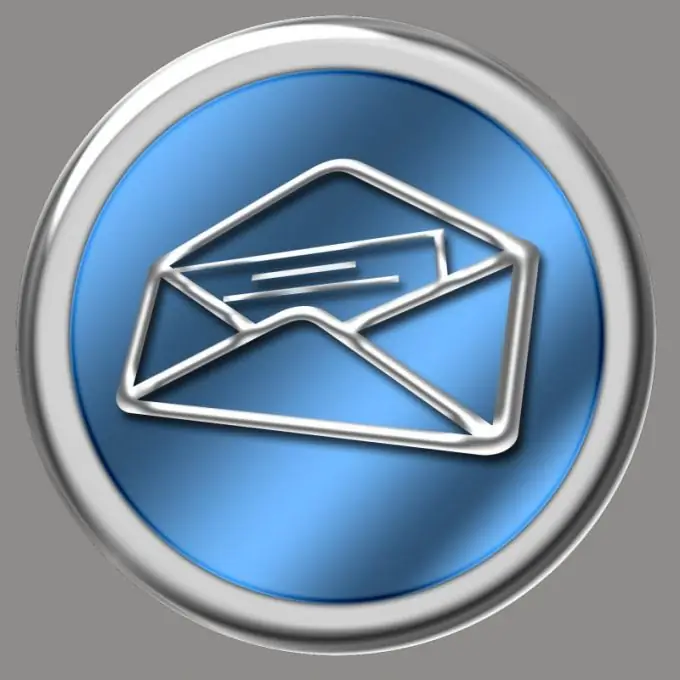
Panuto
Hakbang 1
Pumunta sa opisyal na pahina ng server kung saan matatagpuan ang iyong email account. Tiyaking hindi mo maling binabaybay ang URL nito upang maiwasan ang pagpunta sa isang mapanlinlang na site at ipasok ito ang impormasyon ng iyong account.
Hakbang 2
Kung nais mong tumugon sa mensahe ng isang tao, pumunta sa folder kasama nito, buksan ito. Pagkatapos ay ipasok ang iyong teksto sa mabilis na form ng pagtugon at pagkatapos ay i-click ang pindutang "Isumite", o mag-click sa link na "Sumagot" o "Mahabang Sagot" (depende sa aling server ang iyong ginagamit). Ipasok ang teksto, iwasto ang pamagat kung ninanais, ikabit ang mga file, at i-click lamang ang pindutang "Isumite".
Hakbang 3
Upang makabuo ng isang bagong mensahe, sundin ang link na pinangalanang "Bagong mensahe", "Sumulat ng isang liham" o katulad. Sa patlang na "To", ipasok ang address ng tatanggap (huwag gumawa ng pagkakamali kapag ipinasok ito), sa patlang na "Pamagat" o "Paksa" - isang maikling paglalarawan ng mensahe sa haba ng isang parirala (halimbawa, "Talahanayan ng buod ng tagumpay ng koponan ng halaman "), at sa isang malaking larangan, nagdadala ng pangalang" Katawan ng Mensahe "o katulad - ang teksto ng iyong mensahe. Kung kinakailangan, maglakip ng mga file sa mensahe, at pagkatapos ay i-click ang pindutang "Ipadala".
Hakbang 4
Maglakip ng mga file tulad ng sumusunod. I-click ang Piliin o Mag-browse na pindutan. Sa bubukas na window, piliin ang folder kasama ang mga file, at sa loob nito - ang nais na file. I-click ang pindutang "Ok". Kung mayroong isang pindutang Mag-attach, i-click ito. Kung kailangan mong maglakip ng isa pang file, at walang bagong pindutan na "Piliin" o "Mag-browse", mag-click sa link na "Mag-attach ng higit pang mga file" o katulad. Ulitin ang mga hakbang na ito hanggang sa mai-attach ang lahat ng nais na mga file. Ang pagpapadala ng maramihang mga file nang sabay-sabay ay maaaring gawing mas madali sa pamamagitan ng unang pagsasama-sama ng mga ito sa isang archive. Bago piliin ang format nito, tanungin ang addressee kung anong uri ng archiver ang mayroon sila.
Hakbang 5
Matapos ipadala ang iyong mensahe, pumunta sa Naipadala na Mga Item o Outbox folder. Tiyaking nandiyan ito ngayon at lahat ng mga file ay nakakabit dito. Pagkatapos ay pumunta sa iyong inbox at suriin para sa isang mensahe ng error sa paghahatid. Suriin ang folder ng Spam sa parehong paraan. Kung nakatanggap ka ng isang mensahe ng error, basahin ito at alamin kung bakit hindi dumating ang mensahe. Kung nangyari ito dahil sa pag-overflow ng mailbox ng addressee, makipag-ugnay sa kanya sa ibang paraan at hilingin sa kanya na palayain ang espasyo, o sumulat sa kanya sa ibang address. Kung ang sulat ay hindi naabot, dahil na-type mo ang maling address, ulitin ang pagpapadala, sa oras na ito ay pag-iwas sa mga pagkakamali sa address.






